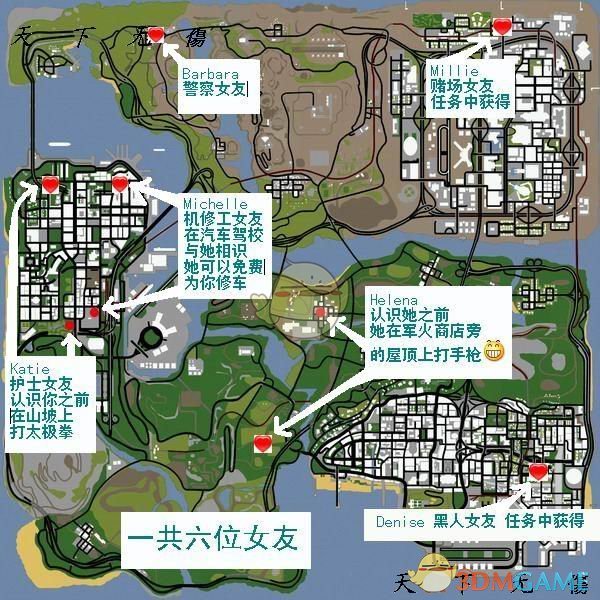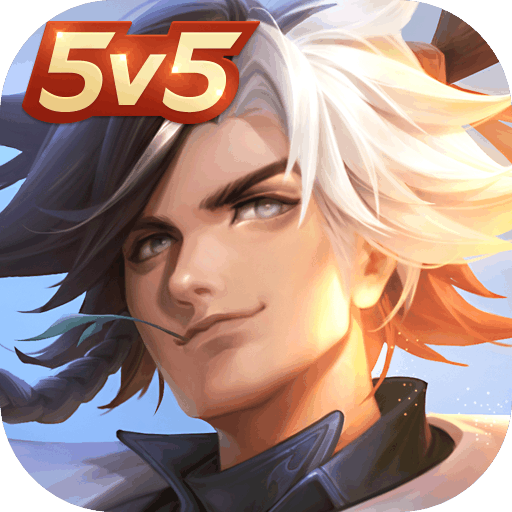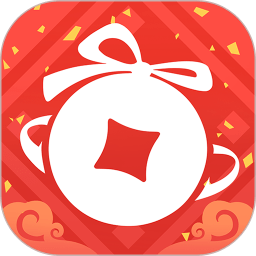PS教程-用PS制作艺术字的效果
发布时间:2020-03-15 11:20:30
今天我们来看下如何制作带有颓废风格的双重曝光效果的艺术字体。
最终效果。

1.创建文件,背景填白色,选好字体,字体设置的大一些,方便细节展示和修改。

2.把树枝的素材图片放在文本上方,大小自己调整即可。
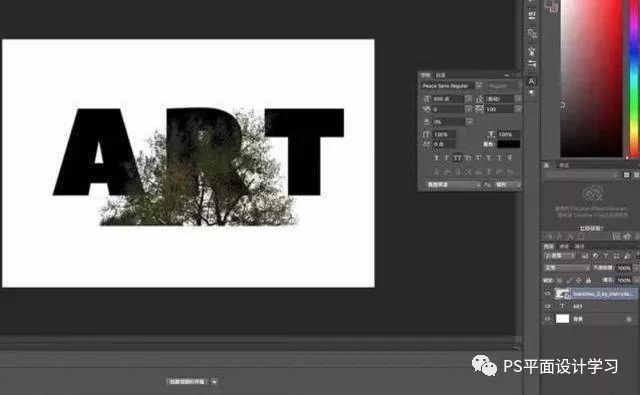
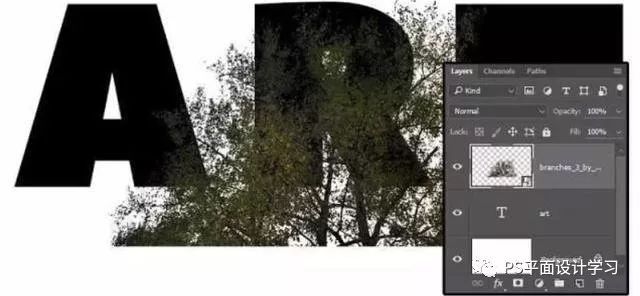
3.只选中文字文本中的A。
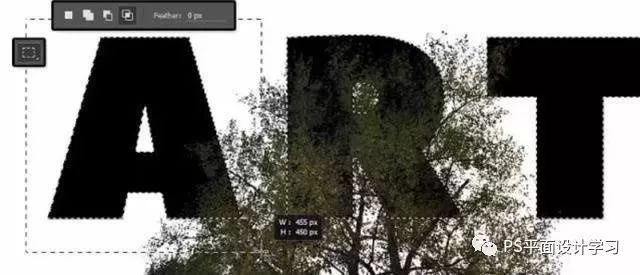

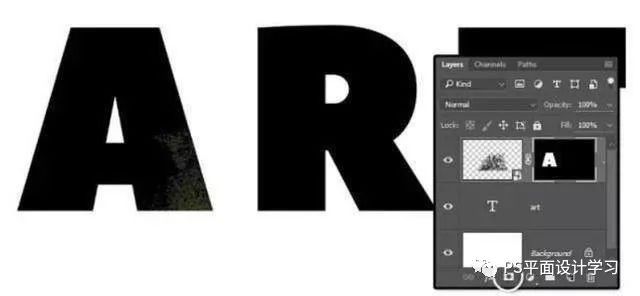
5.复制树枝图层,然后对文字图层中的ART依次进行上述操作。让每个字母都有蒙版。
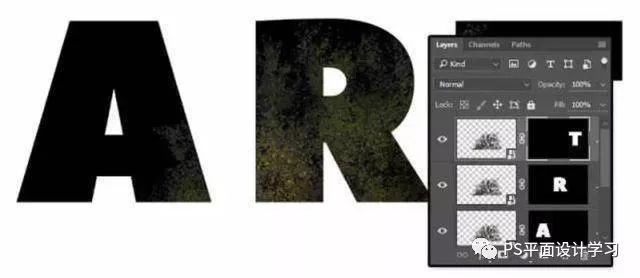
6.关闭文字图层的眼睛。

7.以A为例,解除图层和蒙版的链接,在蒙版中移动图像,进行调整,完成后重新建立链接。对R T重复操作。
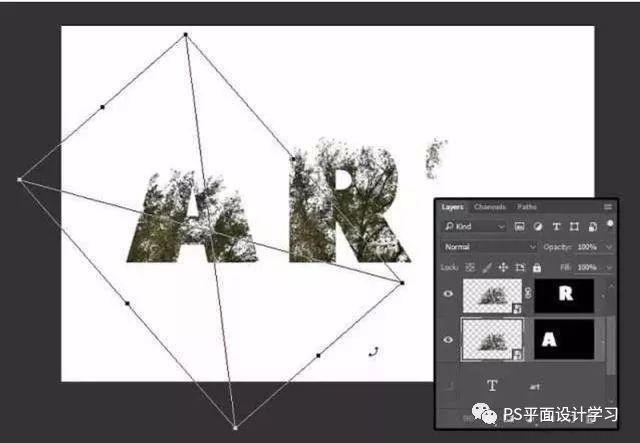
8.建立一个组。
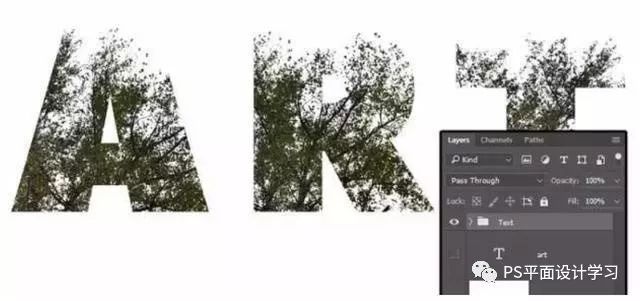
9在图层面板底部点击创建新的填充或调整图层,使用渐变映射。
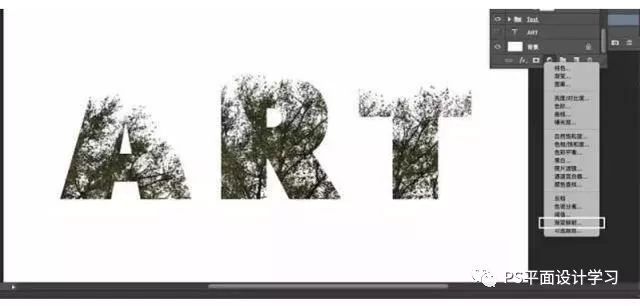
10.点击 渐变映射 图标,设置 渐变映射属性。点击渐变色条,进入渐变色编辑器。
颜色从左到右
色值-位置
#282828-0%
#5c5353-25%
#877a7a-50%
#ada3a3-75%
#f1eded-100%
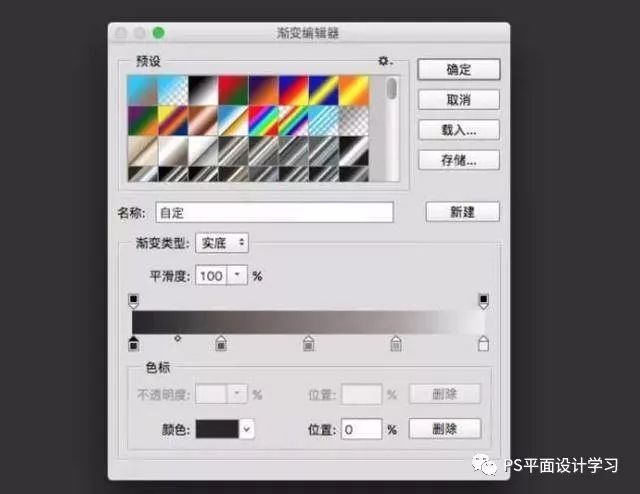
11.添加建筑物素材,放在图层最上层,点击文字缩略图创建选区,为建筑物图层创建蒙版。这样双重曝光的效果就完成了。
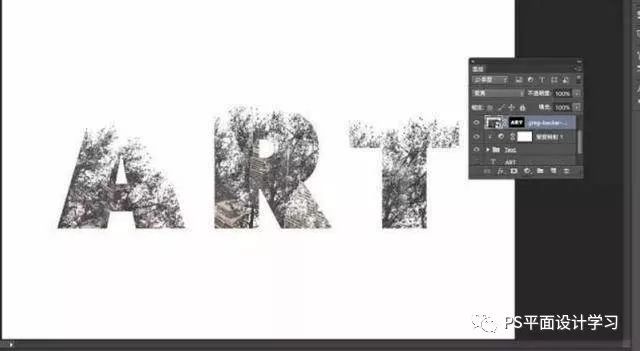
12.还有我们可以调整色彩,
在所有图层顶部,增加渐变映射。
设置:
左#48406e,中#76747e,右#fbc690;
渐变映射的图层透明度:35%

最后我们可以看哪里需要改动的,可以适当调整。这样一副艺术字的效果就出来了。
【2113游戏】以上就是本文全部内容,更多相关攻略,敬请关注2113游戏。
游戏推荐
相关资讯
-
宿命回响永恒队可以选择什么角色 永恒队阵容打法教程大全
10-22 -
最强蜗牛金雀花徽章好用吗 金雀花徽章属性强度测评
10-22 -
原神寻景觅画第四关玩法技巧 第四关画片修复地点详情
10-22 -
依露希尔星晓如何选择阵容 新手适合配队方案推荐
10-22 -
荒野枪巫前期可以装备什么武器 开局武器选择推荐推荐
10-22 -
重返未来1999AR-5言辞之外玩法技巧 通关玩法技巧解答
10-22 -
失落记忆第一章如何通关 第一章解谜玩法攻略解答
10-22 -
崩坏3 7.0版本会有哪些新角色 7.0版本最新阵容搭配方案推荐
10-22 -
逆水寒手游棋踪何处任务如何完成 任务全剧情步骤教程
10-22 -
火影忍者阿斯玛桀骜之刃什么日期上线 阿斯玛桀骜之刃获取方法
10-22

现在很多人都喜欢休闲的游戏来填充无聊的时光。pvz_sf宅宅萝卜安卓版下载 一款好玩又有趣的塔防游戏,熟悉的策略战术相信都不会陌生,游戏的玩法操作起来一点也不会陌上,任何人都可以轻松驾驭这款游戏。
[跳转]-
1
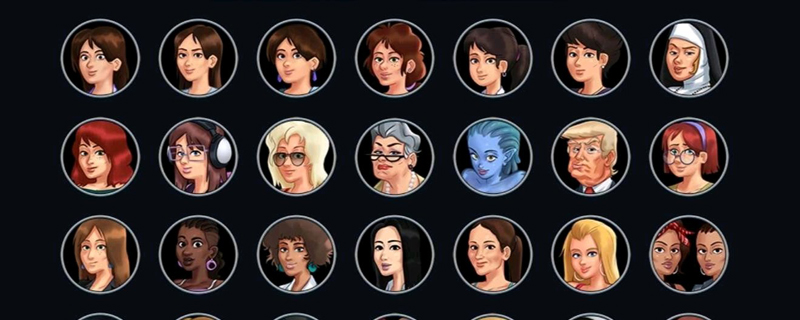 夏日传说图文攻略 夏日传说1.95攻略卡在哪
夏日传说图文攻略 夏日传说1.95攻略卡在哪2021-03-08
-
2
上古卷轴5所有技能训练师位置
-
3
密室逃脱19离奇失踪家族之谜怎么通关图解
-
4
《侠盗猎车:圣安地列斯》女友攻略大全
-
5
金庸群侠传x1-6周目完整攻略-金庸群侠传X一周目到六周目全流程攻略
-
6
gta5崔佛逃犯任务位置-GTA5攻略
-
7
GTA5怎么让美女上车 街边女郎出没位置和时间介绍
-
8
侠盗猎车5GTA5PC版 铁腕位置 三辆铁腕肌肉车位置详解
-
9
方舟生存进化鞍代码大全-方舟生存进化所有鞍具代码
-
10
《原神》可莉事件恐怖图片原图 可莉分s图